在百度经验平台看到太多Excel分列功能的应用,但都是对分列功能的应用,其实分列还有设置格式的功能。本经验就是对分列格式功能应用的说明,并在什么情况下用到该功能。
方法/步骤
1、现在在企业工作,大多数都用ERP系统,但从ERP系统导出的数据,在EXCEL中编辑时,总会有一些问题,如应用公式没有问题,但想要的数据没有出来。下面的例子如何利用分列对导出的文本数据,进行格式的调整。
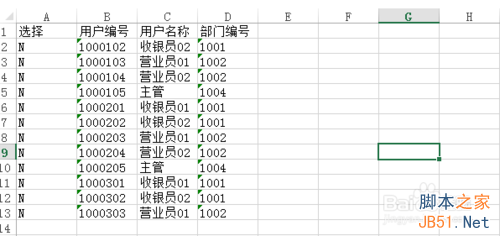
2、选中要调整格式的列,然后点击“数据”工具栏,选择“分列”,默认为”分隔符号“,然后点击“下一步”。
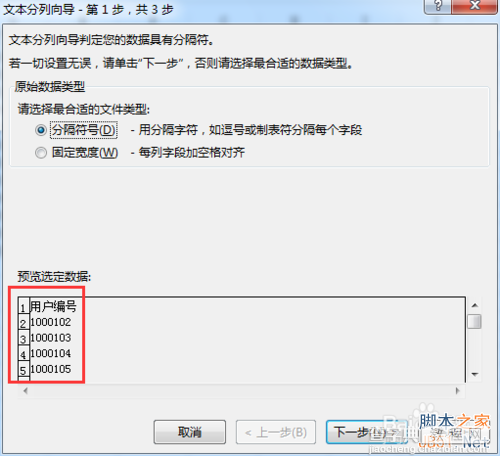
3、默认分隔符号"Tab键(T)",这里把勾选去掉。该处去掉勾选是因为不需要分隔符对这列进行列,因此不选。
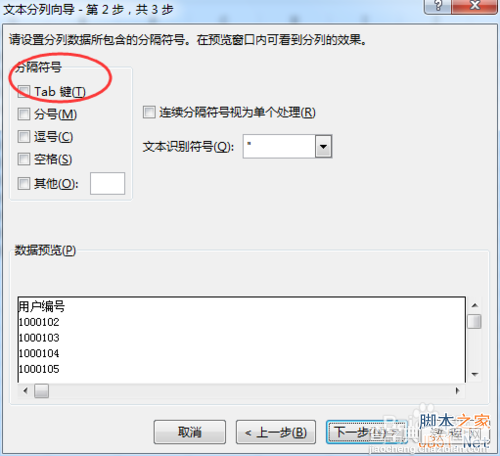
4、列数据格式选择“常规”,然后再点击“完成”,即可。
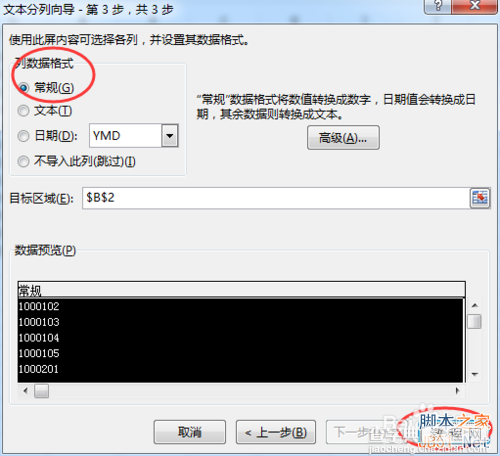
5、调整后的格式如图:
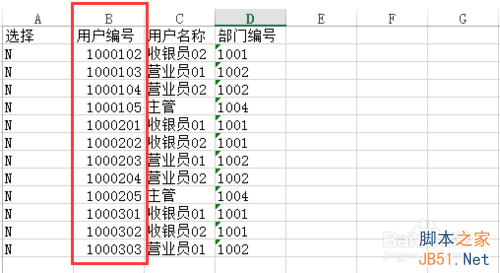
6、去掉文本格式,即可对单元格进行公式的引用。这些从系统导出的数据,用右键对单元格格式功能不能做到格式的调整,因其中某个单元格的原因有个没有显示的字符或者是空的字符。
7、除此之外,还有对日期格式设置也不是通过右键去设置单元格的格式,方法一样。
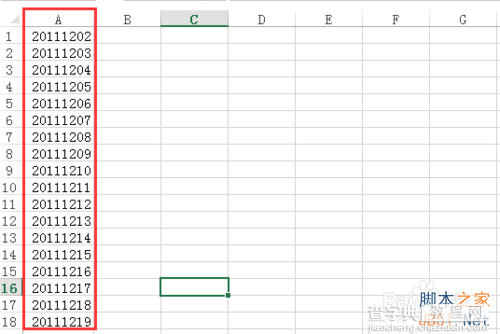
8、要注意的是,在列数据格式要选择日期(D)。
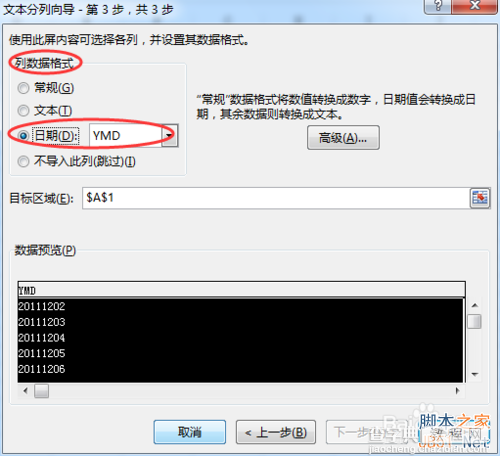
9、点击”完成“,显示结果如下图:
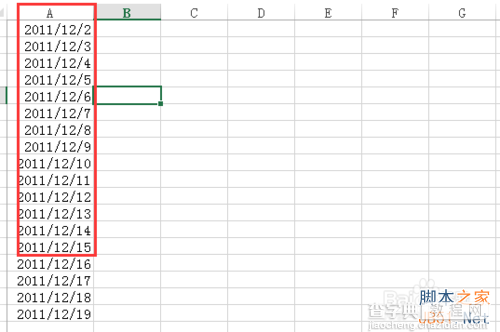
注意事项
在企业用系统,从系统中导出的数据用Excel进行加工的时候,发现很多调整用常规的方式是做不到,像右键设置单元格等。因此要借助其他功能才能实现。笔者认为,Excel功能十分强大,要实现一种功能可以多个方法实现,因此当遇到常规方式不能实现时,采用其他的方法,以实现办公效率高效。
以上就是Excel分列格式功能应用的图文介绍,希望能对大家有所帮助!
【Excel分列格式功能应用的图文介绍】相关文章:
